Pārlūkprogrammām ir pamata lejupielādes pārvaldnieks, kurš to varlejupielādējiet failus un skenējiet tos pret kaitīgu saturu. Salīdzinot ar galddatoru lejupielādēšanas pārvaldnieka lietotnēm, pārlūkprogrammas lejupielādēšanas pārvaldniekā nav pietiekami daudz funkciju. Tam tikai maz ir, ko piedāvāt, izņemot tā saskarni. Firefox ļauj atsākt neveiksmīgu lejupielādi, bet pārlūks Chrome to nedara. Ja failu lejupielādēšanai izmantojat pārlūku Chrome, bet nevēlaties, lai tas palielinātu visu joslas platumu, varat izmantot nelielu viltību tīmekļa izstrādātāju rīkos, lai ierobežotu lejupielādes ātrumu pārlūkā Chrome.
Ierobežojiet lejupielādes ātrumu
Šai metodei nav blakus efektu, un nekas tāds navtomēr, lai netraucētu jūsu darbu, ir ieteicams izveidot atsevišķu Chrome profilu un caur to lejupielādēt failus, ja vēlaties ierobežot lejupielādes ātrumu.
Pārlūkā Chrome atveriet jaunu cilni un piesitiet taustiņam F12. Tādējādi tiks atvērti tīmekļa izstrādes rīki. Atlasiet cilni Tīkls.

Otrajā opciju rindā noklikšķiniet uz mazānolaižamajā izvēlnē blakus “Tiešsaistē”. Nolaižamajā izvēlnē ir divi iepriekš iestatīti ātrumi; ātrs 3G un lēns 3G. Tie ir paredzēti testa vajadzībām, tāpēc tie, iespējams, nedarīs jums neko. Jums jāizveido pielāgots tīkla droseļvārsta profils. Lai to izdarītu, šajā pašā izvēlnē noklikšķiniet uz opcijas Pievienot.
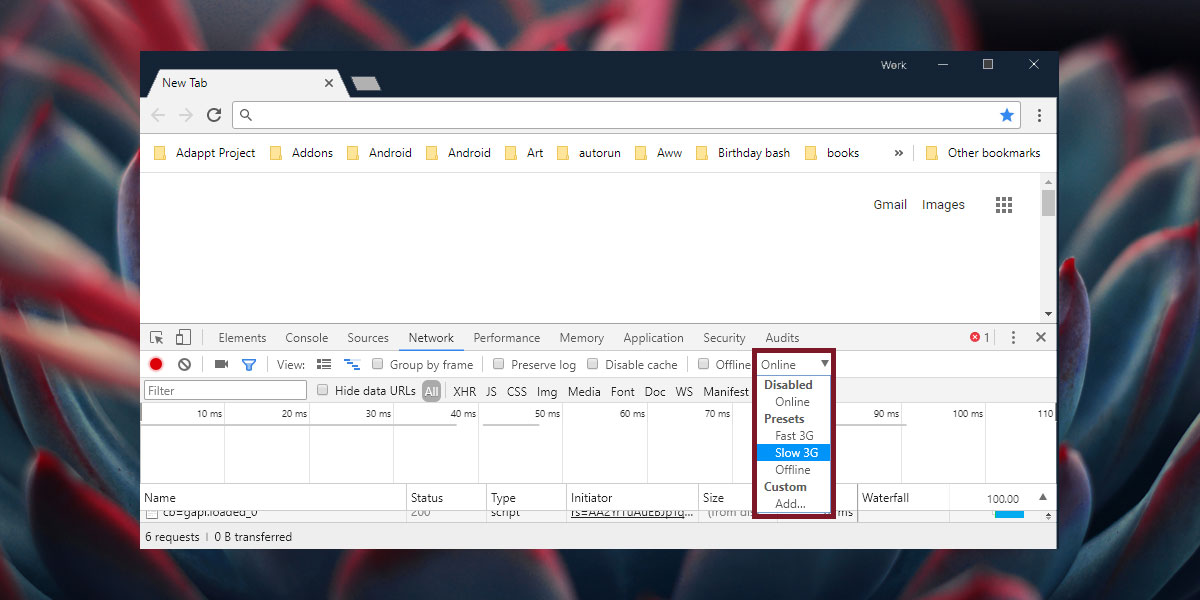
Tas atvērs jaunu paneli ar nosaukumu Tīkla droseļvārsta profili. Tas būs tukšs. Noklikšķiniet uz pogas Pievienot pielāgotu profilu ....
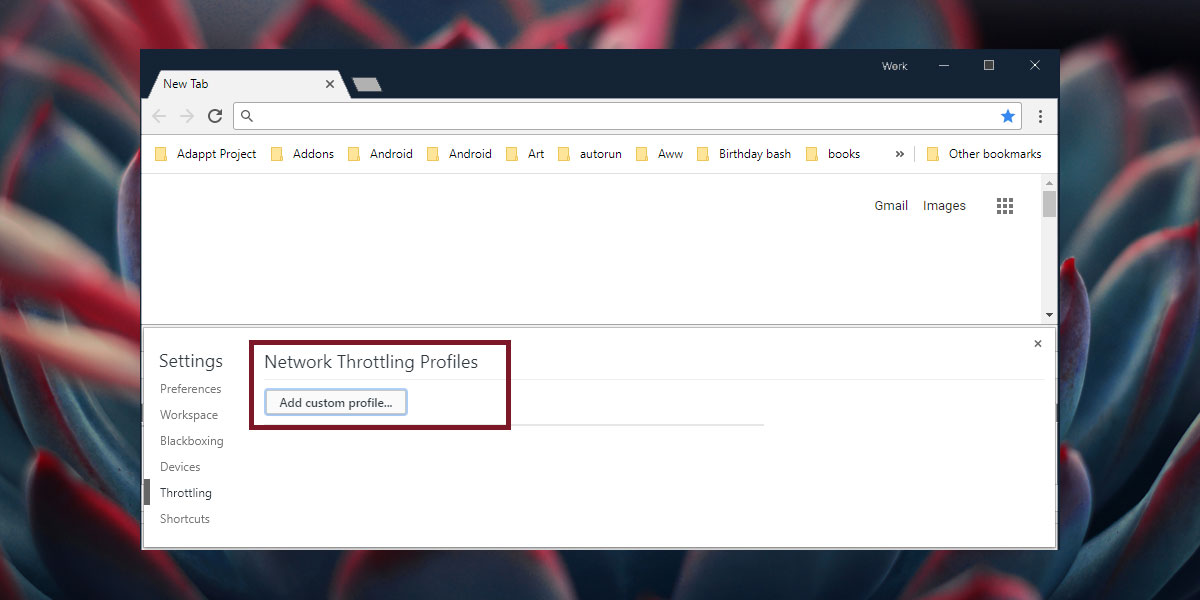
Piešķiriet savam profilam vārdu un ievadietmaksimālais lejupielādes un augšupielādes ātrums, kādu vēlaties atļaut pašreizējai Chrome cilnei. Laukus Augšupielāde un Latence varat atstāt tukšus un vienkārši ievadiet lejupielādes ātrumu kb / s. Noklikšķiniet uz Pievienot.
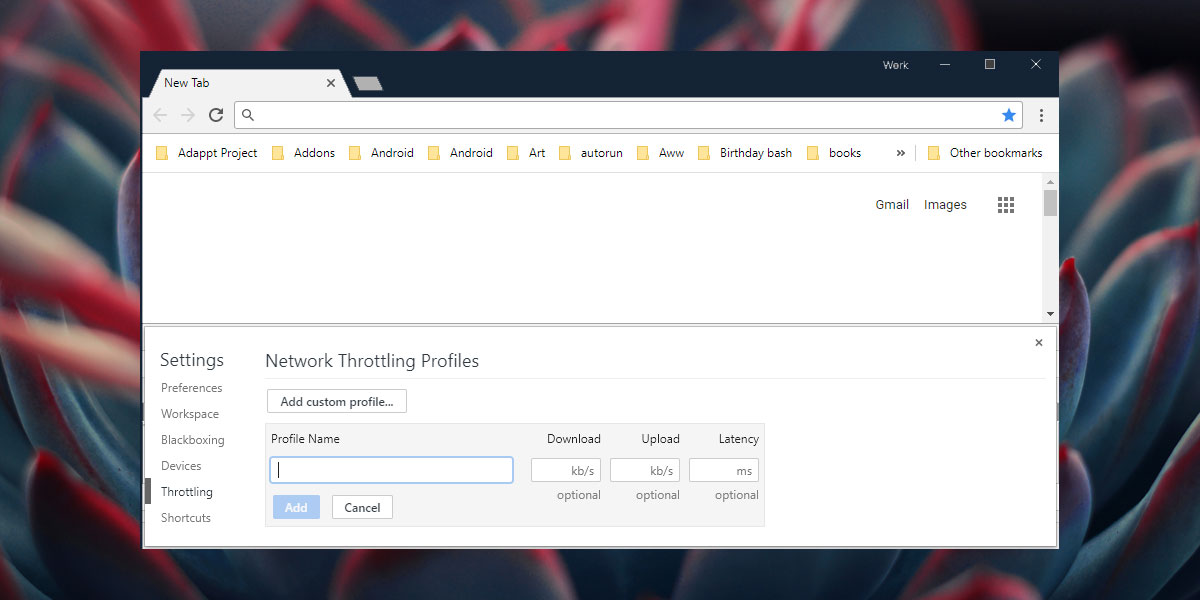
Aizveriet paneli un atgriezieties cilnē Tīkls. Atkal noklikšķiniet uz nolaižamās izvēlnes blakus Tiešsaiste un izvēlnē atlasiet jauno izveidoto tīkla droseļvārsta profilu. Pēc tam sāciet lejupielādi, un ātrums tiks ierobežots atbilstoši izveidotajam profilam.
Atspējot tīkla droseļvārsta profilu
Kad esat pabeidzis, varat atspējot tīkludroseļvārsta profils vienā no diviem veidiem; vienkārši aizveriet cilni. Citās cilnēs netiks mantots šis pats tīkla profils. Alternatīvi, ja nevēlaties aizvērt cilni, vienkārši noklikšķiniet uz nolaižamās izvēlnes blakus pašreizējam tīkla profilam un izvēlnē atlasiet opciju Tiešsaistē, lai lejupielādes ātrums būtu normāls.
Tīkla droseļvārsta profils darbojas katrā cilnēun neattiecas uz visām cilnēm vai visu Chrome logu. Ideālā gadījumā jums vajadzētu būt iespējai ierobežot lejupielādes ātrumu vienā cilnē un turpināt normāli strādāt citā cilnē vai logā. Varat nejauši aizvērt cilni vai mēģināt tajā pārlūkot, jo, ņemot vērā ierobežoto lejupielādes ātrumu, tā notiks lēni. Tāpēc ir ieteicams to darīt atsevišķā Chrome profilā.













Komentāri